再生メディアを増やす
お手持ちの動画や音声を再生できない場合に
おこ助シリーズで再生できる動画や音声を増やしたい場合、通常のWindowsOSにない動画再生のための部品類をインストールする必要があります。
再生に必要な「部品」ですが、種類を大きく分けると2つあります。
-
圧縮しパッケージされている動画データを復元するために必要な、形式ごとの様々な「コーデック」
-
復元した動画データを映像と音声に切り分けて送り出すための「スプリッタ」
これらをOSとおこ助がうまく使用できるように組み込むことで、再生出来る動画や音声を増やすことができるわけです。
…といっても、そんなに難しいことはありませんのでご安心を。
今は、完成度の高いコーデックとスプリッタをセットにして、形式ごとの煩わしい設定を不要にした、無料の「コーデックパック」を手に入れることができます。それを利用して、あとは手順どおりにインストールするだけです。
コーデックパックを入手
現在もっとも機能的に安定していて実績がある「K-Lite Codec Pack」の使用をお勧めしています。
「K-Lite Codec Pack」には、いくつか種類ありますが、主におこ助での使用を目的とする場合は「standard」版が適切です。
必ずこのリンク先である、公式webページの Standard版ダウンロードページで、ダウンロードを行なってください。(ネット検索した場合、悪意のあるインストーラーを配布しているページにたどり着く危険性があります。)
リンク先は図のような内容のページになっています。
ページ中央のDownloadの項目、locationの下にある「Mirror 1」か「Mirror 2」リンクをクリックしてください。
ダウンロードの際は、そのまま「実行」せず、一旦保存することをお勧めします。
ダウンロードしたファイル名は「K-Lite_Codec_Pack_XXXX_Standard.exe」となっています。
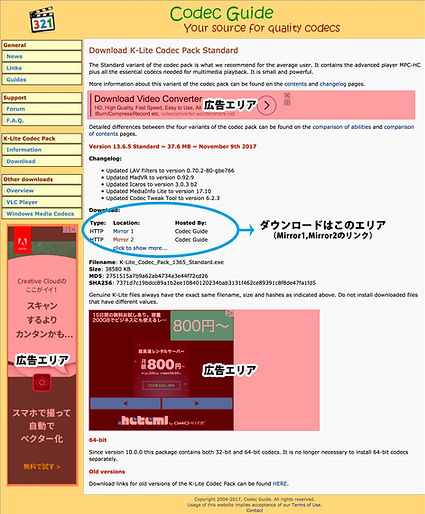
インスールが終わったら…
念のためにPCを再起動してください。
拡張子がmp4、movなどの動画とDVDVideoが、おこ助で再生できるかをお試しください。
注意事項
-
本記事はPC上での動画や音声再生についての技術的情報のひとつをお伝えするものです。上記ソフトウエアの動作に関しましてはおこ助のサポート外事項となりますので、お試しの場合は自己責任にてお願いいたします。
-
本ページ記載の内容に関しましては、Codec Pack提供者側の更新・変更などによって現状と異なっている可能性がございます。
-
すべてのマルチメディアファイルの再生を保証するものではありません。mpeg2ファイル、メーカー独自の形式や専用用途のコーデックを含むファイルなどは再生できるようにはなりません。
-
通常は再生できるものでも、お手持ちのPCの独自環境によって、再生できないことがございます。
-
字幕制作ではコマ送りなどを多用します。スムーズな作成作業のために固定ビットレートでエンコードされた動画をご利用ください。うまく再生できない動画の多くが、可変フレームレートや平均ビットレートを指定し複雑な圧縮でエンコードされたものとなっています。
-
ダウンロードしたコンテンツなどをご使用の際には著作権などに十分ご配慮ください。












